
Puede llegar un momento en el que prefieras compartir un documento de Word como una imagen que cualquiera puede abrir. Desafortunadamente, no puede exportar un documento como JPEG, pero existen algunas otras soluciones simples. Aquí hay algunos.
Convertir una sola página a JPEG
Si tiene un documento de Word que es solo una página o si desea capturar solo una página específica de un documento más largo, puede utilizar un software de captura de pantalla como Snip & Sketch para Windows o la aplicación Captura de pantalla de Mac.
RELACIONADO: ¿Cuál es la diferencia entre JPG, PNG y GIF?
Lo primero que querrá hacer es alejar su documento de Word para que toda la página esté visible en la pantalla. Puede hacerlo ajustando el control deslizante de zoom en la barra de estado hacia el símbolo menos. No hay una recomendación exacta sobre el porcentaje, solo asegúrese de que todo el documento sea visible.
Con la página absolutamente visible, escriba «Snip & Sketch» en la barra de búsqueda de Windows. Abra la herramienta Snip & Sketch y después seleccione «Nuevo» o presione Cmd + Shift + 4 en Mac para abrir la aplicación Captura de pantalla.
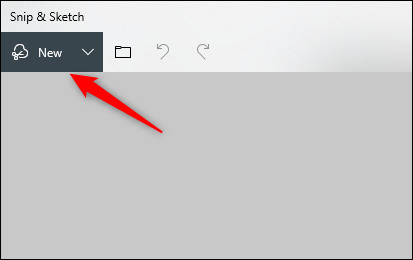
Aparecerán puntos de mira en su pantalla. Haga clic y arrastre la mira para capturar la página completa del documento de Word.
A continuación, si está usando Snip & Sketch en Windows, seleccione el icono del disquete para guardar la imagen. Los usuarios de Mac seleccionarán Archivo> Exportar.
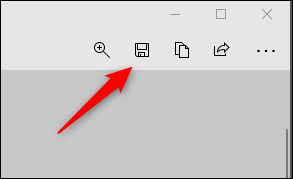
Dé un nombre a su imagen y seleccione «JPEG» de la lista de tipos de archivo. En conclusión, haga clic en «Guardar».
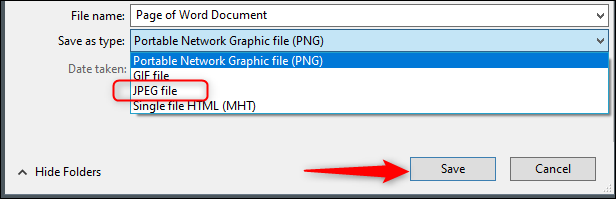
Convierta a PDF y después a JPEG en Windows
Como ya mencionamos previamente, no puede convertir un archivo doc de forma directa a JPEG. A pesar de esto, tu pueden convierta su documento de Word a PDF y después a JPEG.
RELACIONADO: ¿Qué es un archivo PDF (y cómo abro uno)?
Para convertir un documento de Word a PDF, abra el documento y seleccione la pestaña «Archivo».
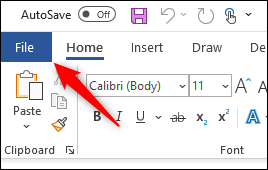
A continuación, seleccione «Guardar como» en el panel izquierdo y después «Examinar».
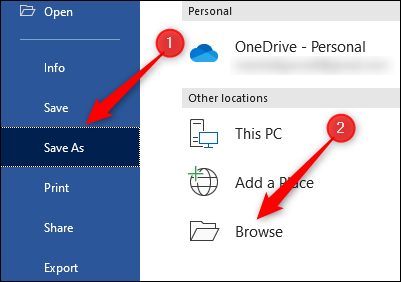
En el Explorador de archivos, elija la ubicación donde le gustaría almacenar el archivo y asígnele un nombre. Seleccione la flecha junto a «Guardar como tipo» y elija «PDF» en el listado desplegable.
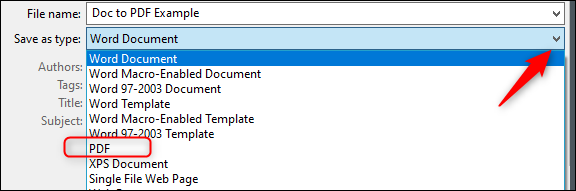
Ahora su archivo está guardado como PDF.
RELACIONADO: Cómo convertir un PDF a un documento de Microsoft Word
Para convertir su PDF a JPEG, deberá descargar el software de conversión sin costes de Microsoft. Abra la aplicación Microsoft Store e ingrese «PDF a JPEG» en la barra de búsqueda. Seleccione la primera opción.
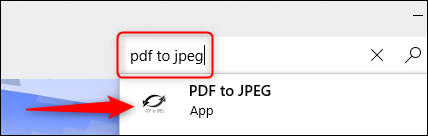
La próxima página muestra información sobre el software. Léelo y después seleccione «Obtener».
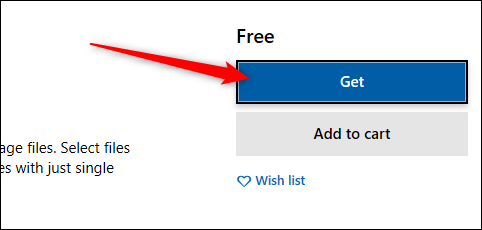
El software se instalará automáticamente. Ábrelo y haz un clic en «Elegir archivo» cerca de la parte de arriba de la ventana.
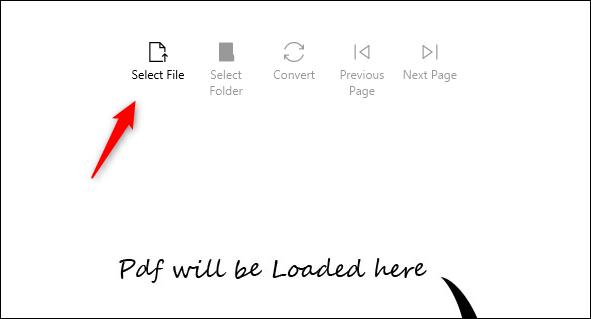
Busque la ubicación de su PDF y selecciónelo. A continuación, el archivo se abrirá en el programa de conversión de PDF a JPEG. Con él abierto, haga clic en «Elegir carpeta».
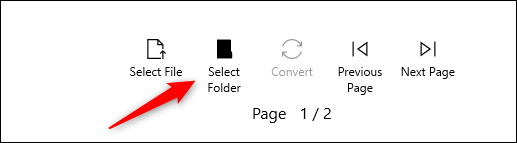
El Explorador de Windows volverá a aparecer. Navegue hasta la ubicación donde le gustaría almacenar el nuevo archivo y después haga clic en el botón «Elegir carpeta».
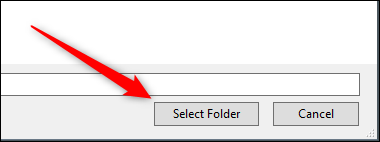
Por último, seleccione «Convertir».
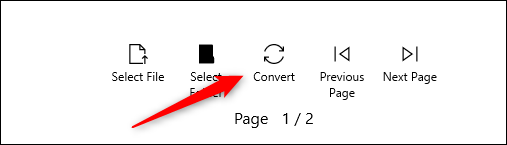
Su PDF ahora se convertirá a JPEG.
Convierta a PDF y después a JPEG en Mac
Los pasos para convertir su documento de Word a PDF en Mac son exactamente los mismos que los pasos mencionados en la sección anterior. A pesar de esto, Mac viene con un programa llamado «Vista previa», que puede realizar la conversión PDF> JPEG, por lo que no será necesario ningún software adicional aquí.
Repita los pasos de la sección anterior para convertir su documento de Word a PDF. Con su archivo PDF listo, haga clic con el botón derecho en el archivo, seleccione «Abrir con» en el menú y seleccione «Vista previa».
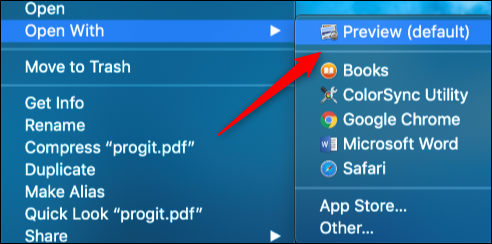
En la parte de arriba izquierda de la ventana, seleccione «Archivo». Aparecerá un menú desplegable. Aquí, seleccione «Exportar».
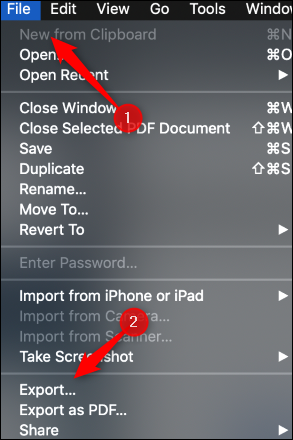
Una ventana nueva aparecerá. Haga clic en la flecha junto a «Formato» para mostrar una lista de alternativas. Seleccione «JPEG» de la lista. Después de eso, seleccione «Guardar».
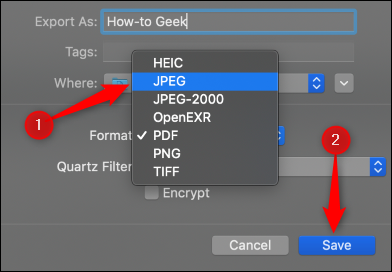
Su PDF ahora se convertirá a JPEG.
¿No tiene ganas de seguir todos estos pasos para convertir su documento de Word a JPEG? Hay varios Convertidores de Word a JPEG en línea que funcionan muy bien. ¡Navega y encuentra uno que te guste!






